Para facilitar la vida a los propietarios de casas de vacaciones, Smoobu ha desarrollado una nueva función: el Check in online. A menudo es requerido bajo normativa que algunos datos de los huéspedes deban recopilarse más allá del proceso normal de reserva. Por ejemplo, la fecha de nacimiento o nacionalidad.
Ahora es fácil solicitar automáticamente estos datos a tus huéspedes , incluso antes de que lleguen. Esto evitará tener que rellenar papeles en la llegada.
Gracias a la nueva función de "Check in Online" en Smoobu, la recopilación de datos de tus huéspedes se puede realizar rápidamente. Por supuesto, se trata de un intercambio seguro de información contra el acceso de terceros. Aquí aprenderás cómo configurarlo.
¿Cómo funciona la función "Check in online"?
Paso 1: ¿Qué datos se recopilan?
El primer paso es definir qué datos de tus huéspedes te gustaría solicitar. Ve a Ajustes de Smoobu -> Check in online.
Aquí puede diferenciar entre el huéspede principal y los huéspedes adicionales.
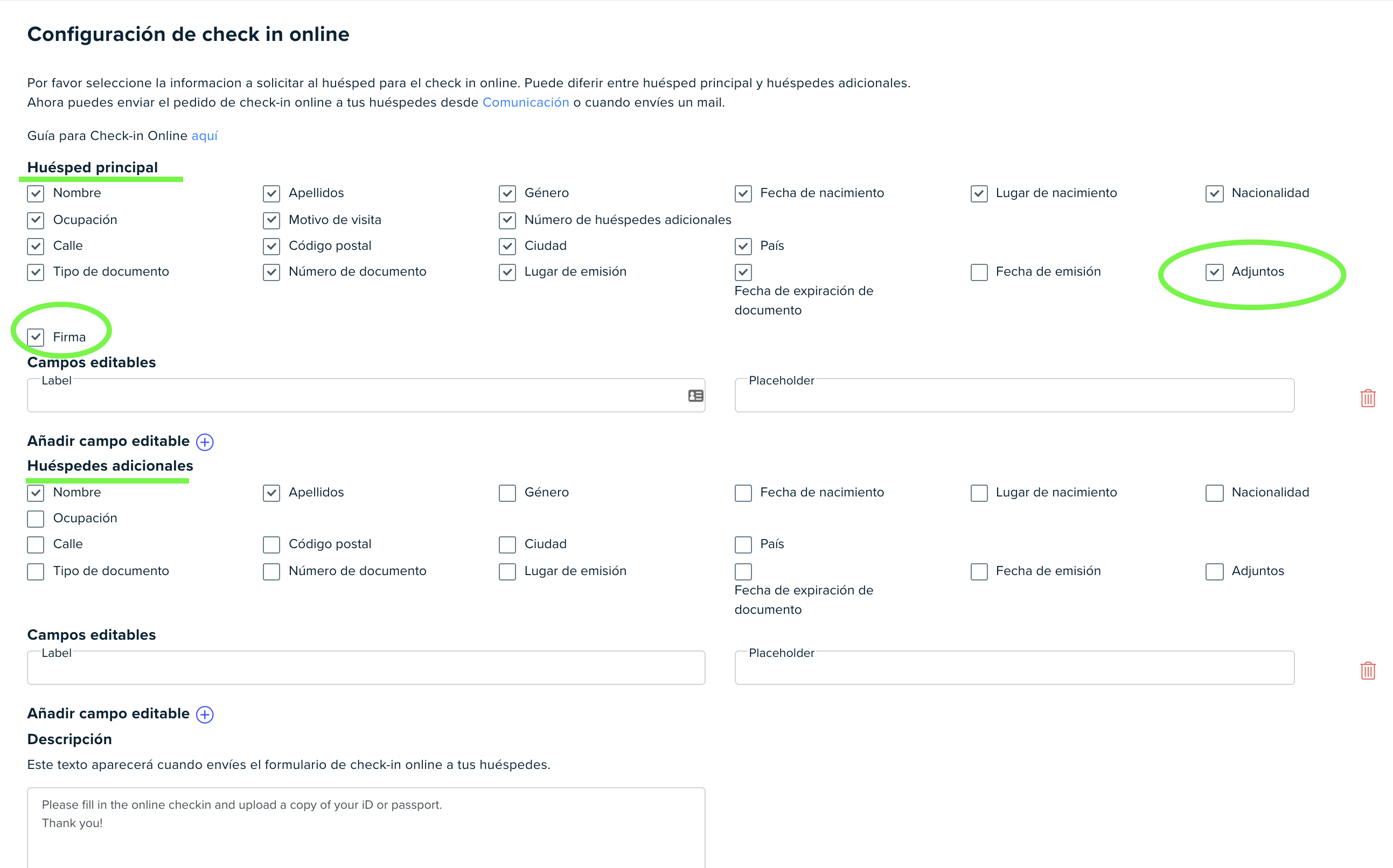
Si necesitas solicitar otra información, como el medio de transporte en el que llegan los huéspedes, puede añadir un campo editable. Haz clic en ' Añadir campo editable ' para crear un título del campo.
En la parte inferior del formulario, hay un espacio para tener una firma electrónica (si la casilla "Firma" está marcada)
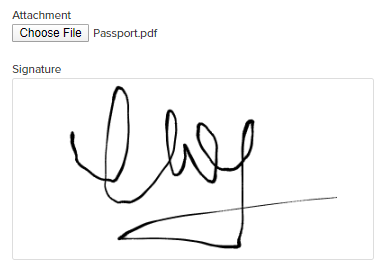
Por ejemplo, si desea solicitar un medio de transporte para sus invitados a la ciudad, puede hacerlo de la siguiente manera:

En la parte inferior, en la sección Descripción, especifica el texto que quieres que aparezca cuando el huésped complete el formulario. Por ejemplo:
Querido huésped,
Nos alegramos de su visita con nosotros. Para preparar su estancia, le rogamos que complete el formulario de check-in en línea y nos lo envíe.
Gracias
Paso 2: preparar el envío
Ahora está listo para proporcionar al huésped el enlace para que realice el check in online. Por tanto, ahora solo queda crear una plantilla de mensaje y guardarla.
Probablemente ya conozcas esta función de Smoobu.
Vaya a Ajustes -> Comunicación y haz clic en Crear mensaje. Personaliza tu mensaje y, IMPORTANTE, inserta en el cuerpo del mensaje el marcador de posición [OnlineCheckInLink] en la plantilla de correo electrónico. Especifica si deseas enviarlo manualmente o seleccione "Enviar automáticamente" y establezca el período de tiempo. Por ejemplo, 4 días antes de la llegada.
Lea las instrucciones detalladas aquí
Paso 3: envía el mensaje
Si eligió el envío automático en el paso 2, puede relajarse y esperar la respuesta del huésped.
Si prefieres un envío manual, simplemente busca la la reserva en el Panorama o en la lista de Reservas y haz clic en la opción "Respoder al huésped" y seleccione la plantilla de correo adecuada. Puede adaptar este correo electrónico aquí nuevamente. Más información sobre el envío de mensajes
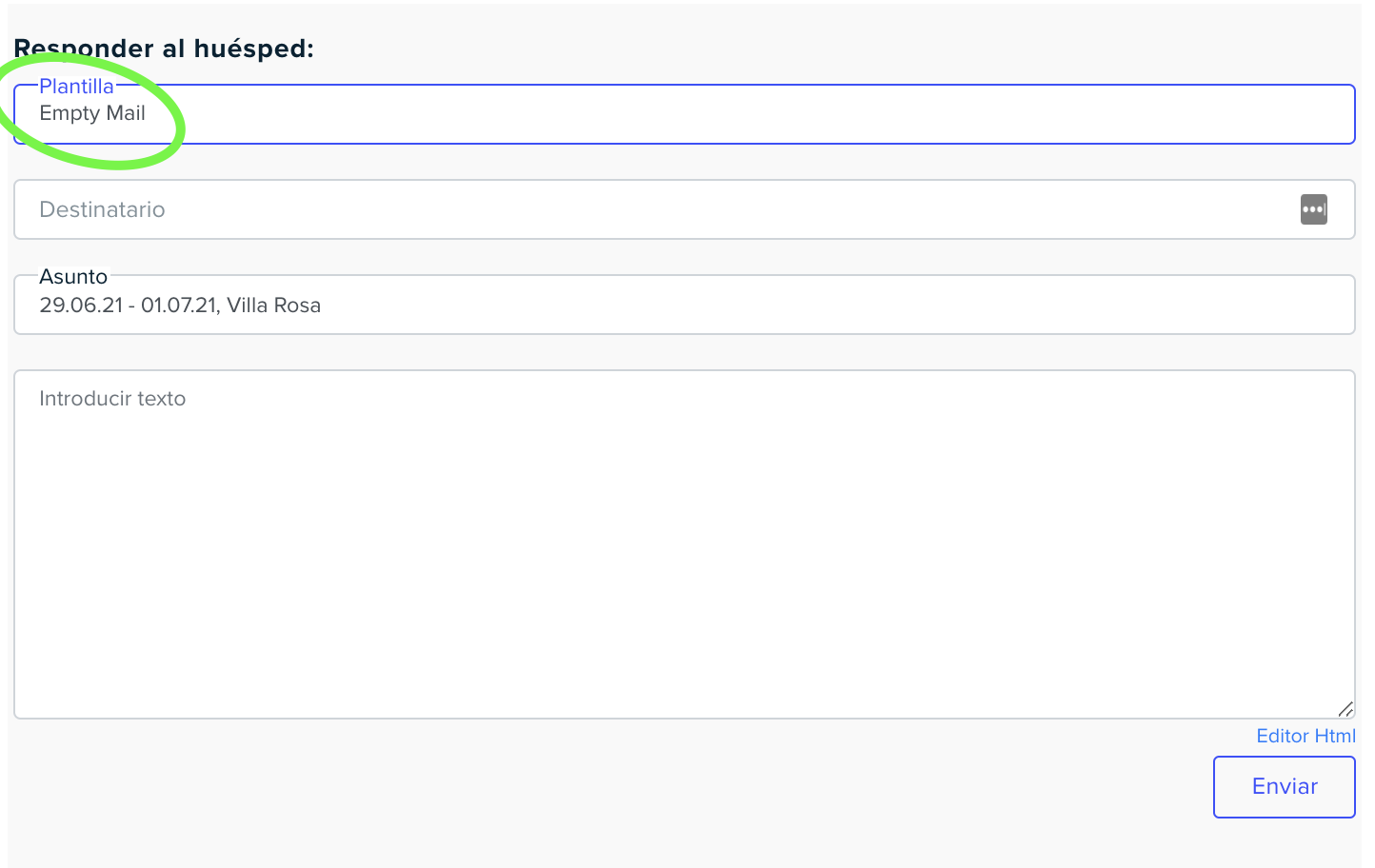
Paso 4: espera la respuesta del huésped y recibe una notificación
Una vez enviado el correo con el link de Check in solo tendrá que completar el formulario y enviarte la información. Tan pronto como lo haga, recibirás una notificación por correo electrónico de nuestra parte.
Paso 5: descargar los datos de registro
Accede a la reserva y entra en sus Detalles. Puedes acceder a los datos, editarlos o descargarlos como un archivo TXT o PDF.
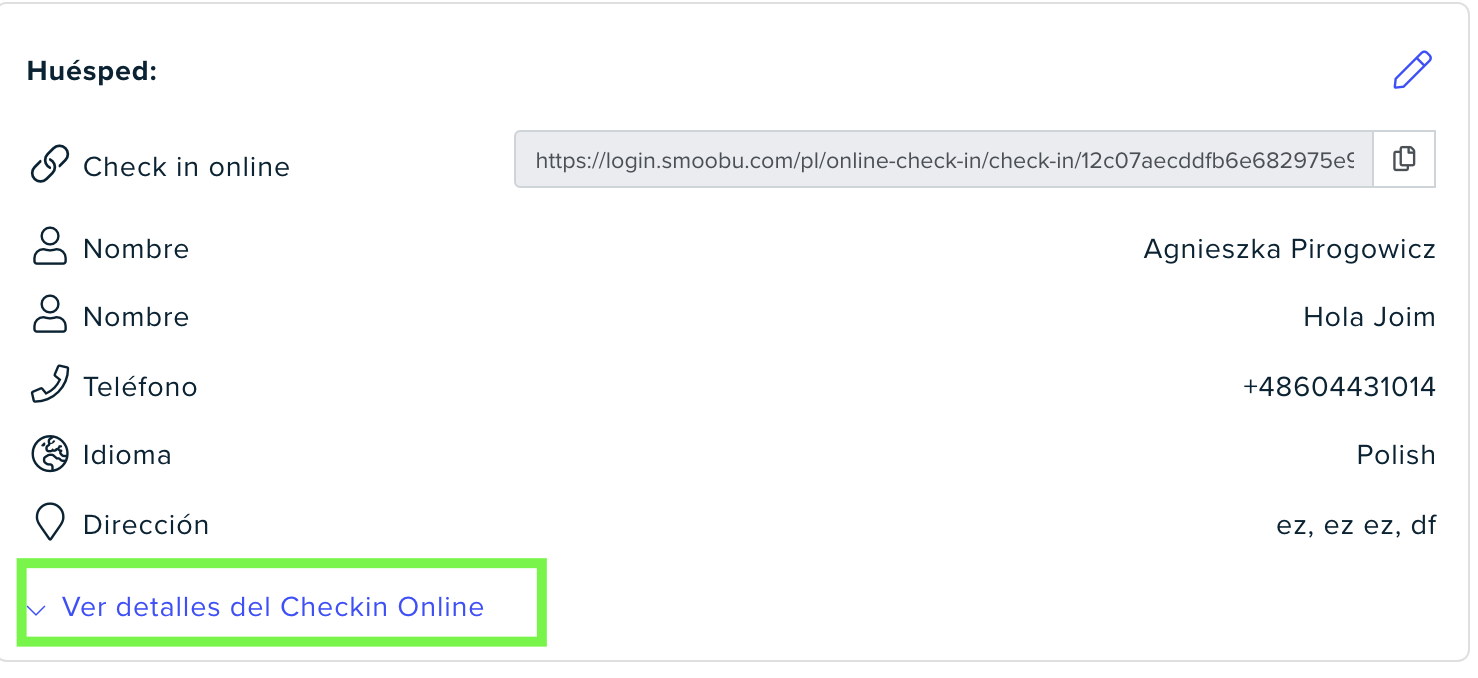
¿Cómo puedo ver cómo ve el huésped el formulario?
Abre los detalles de cualquier reserva
Desplázate hasta el campo Check in online y copie el enlace, pegándolo en una nueva pestaña. Cada reserva tiene una URL única:
El enlace al formulario de Check in incluido en el mensaje, caduca una vez que se ha añadido la información y se crea un nuevo enlace en caso de que se necesite una actualización. Obviamente no queremos que el huésped pueda adaptaro borrar la información. Si necesitas información adicional tienes que enviar el nuevo enlace generado.
Consejos adicionales
- Si necesitas una copia de los Documentos de identidad de los huéspedes, recuerda marcar la opción 'Archivos adjuntos' en el Paso 2 y pedir a los huéspedes en el campo de Descripción que adjunten una copia de su documento.
- Si necesitas la firma de tus huéspedes, solo tendrás que marcar el campo 'Firma'
- Si deseas solicitar la aceptación de sus Términos y condiciones a través de su formulario de check in online, puedes utilizar la sección "Descripción" para pegar el enlace en un archivo de Dropbox / Google Drive. Tus invitados pueden descargarlo y después de leerlo, firmar su Check-in online como aceptación. Simplemente pega el enlace en la descripción para que sea visible a tus huéspedes.
Artículos sugeridos
Formulario de check-in en línea que deben completar los huéspedes
Comentarios
1 comentario
Todo lo sé piensa, se dice y siente es un exito
Inicie sesión para dejar un comentario.